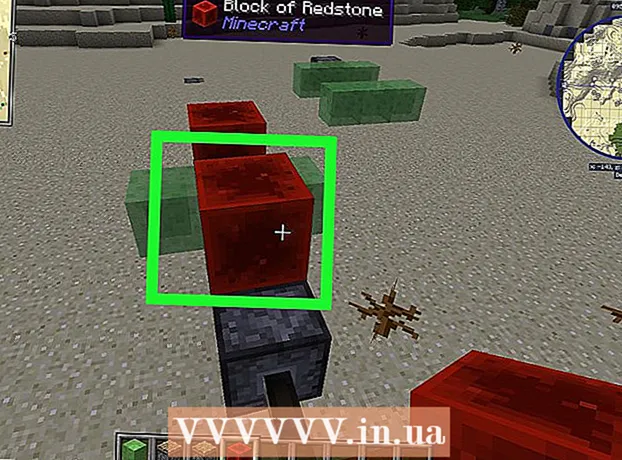Autor:
Monica Porter
Loomise Kuupäev:
16 Märts 2021
Värskenduse Kuupäev:
1 Juuli 2024

Sisu
Google'i kontakte saab taastada, kui need kustutate või muudate. Selleks peate sisse logima oma Google'i kontoga, minema oma kontaktide loendisse ja valima taastamise ja taastamise periood. Seejärel peaksite igaks juhuks looma kontaktide varukoopia. Google saab kontaktandmeid taastada ainult viimase 30 päeva jooksul, seega kui ootate pärast muudatuse tegemist liiga kaua, on tõenäoline, et kontakte ei õnnestu edukalt taastada.
Sammud
1. meetod 3-st: Google'i kontaktide taastamine
Juurdepääs Google'i kontaktid (Google'i kontaktid) ja logige sisse oma Google'i kontoga. Sisestage oma e-posti aadress ja parool, seejärel klõpsake nuppu "Logi sisse". Teid suunatakse konto kontaktide profiilile.
- Sellele lehele pääseb juurde ka siis, kui logite sisse Gmaili ja valite vasakus ülanurgas olevast menüüst „Gmail” valiku „Kontaktid”.

Klõpsake nuppu "Taasta kontaktid". See suvand on loetletud vasakul külgribal, ilmub taasteaja valimiseks aken.- Kui seda suvandit ei kuvata, klõpsake menüü laiendamiseks vasakul külgribal nuppu „Veel”. See menüü on vaikimisi laiendatud.

Valige loendist taastamise aeg. Peate valima aja enne kontaktide muutmist (näiteks kui kontakte muudeti eile, peate taastamise aja valima vähemalt 2 päeva ette).- Võite taastada kohandatud ajast, kui te ei soovi vaikevalikuid kasutada, kuid piirdute maksimaalselt 30 päevaga või varem.

Klõpsake nuppu "Taasta". See nupp asub taasteaja akna allosas ja tagastab kataloogi teie valitud taastamise etapis olevasse olekusse. reklaam
2. meetod 3-st: varukoopia avaldamine
Juurdepääs Google'i kontaktid ja logige sisse oma Google'i kontole. Sisestage oma e-posti aadress ja parool ning klõpsake nuppu "Logi sisse". Teid suunatakse konto kontaktide profiilile.
Klõpsake nuppu „Ekspordi“. See nupp on vasakus ribas.
- Ekspordiprotsess ei toeta tavaliselt Google'i kontaktide eelvaateid (vaikimisi lubatud), teid suunatakse automaatselt Google'i kontaktide vanasse versiooni.
Avage menüü "Veel" ja valige "Ekspordi". See menüü asub otse otsinguriba all. Avaneb väljundaken.
Valige ekspordiseaded. Vaikimisi on valitud valik „Ekspordi kõik”. Samuti saate eksportida ainult teatud gruppe või kontakte.
- Ainult konkreetsete kontaktide eksportimiseks peate enne menüüst suvandi „Eksport” valimist märkima iga eksporditava kontakti nime kõrval olevad märkeruudud.
Valige kataloogifaili jaoks soovitud vorming. Google CSV on failivorming teisele Google'i kontole importimiseks (see on parim võimalus Google'i konto varundamiseks). Samuti võite valida Outlooki CSV või vCardi, kui kasutate regulaarselt Microsofti või Apple'i tooteid.
Klõpsake nuppu „Ekspordi“. Ilmub salvestamise dialoog.
Valige salvestuskoht ja klõpsake nuppu „Salvesta“. Google'i kontaktidega varundusfail salvestatakse teie valitud asukohta. reklaam
3. meetod 3-st: varukoopiate importimine
Juurdepääs Google'i kontaktid ja logige sisse oma Google'i kontole. Sisestage oma e-posti aadress ja parool ja klõpsake nuppu "Logi sisse". Teid suunatakse konto kontaktide profiilile.
Klõpsake nuppu „Import…”. See nupp asub vasakul külgribal ja avab sisendallika valiku akna.
Klõpsake nuppu „Vali fail”. Avaneb uus aken, kus saate sirvida eelmiste andmete eksportimisel loodud kataloogifaili.

Valige kataloogifail ja klõpsake nuppu „Ava“. Fail ilmub importimisaknasse.
Klõpsake nuppu „Impordi“. Failist pärit kontaktid imporditakse Google'i kontaktiloendisse. reklaam
Nõuanne
- Salvestage ekspordi eksportfail kindlasse kohta, näiteks välise varukoopia draivi.
- Praegu ei saa kontakte taastada mobiilirakenduse kaudu, vaid see tuleb teha veebisaidil.
- Kui värskendate oma kontaktide loendit regulaarselt, peaksite kataloogifaili perioodiliselt eksportima.
Hoiatus
- Isegi kui valite kohandatud aja, saab Google varundada ainult viimase 30 päeva kontaktandmeid. Enne andmete igaveseks kadumist peate selle aja jooksul jätkama või tegema varukoopia ise.